Beheben Sie das Fehlen von Pin an Taskleiste in Windows 10
Veröffentlicht: 2017-07-12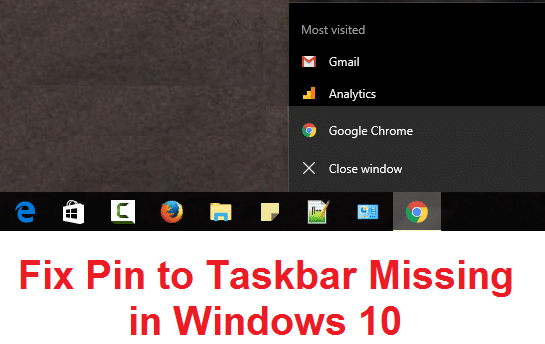
Fix Pin to Taskbar Missing in Windows 10: Wenn Sie in Windows 10 mit der rechten Maustaste auf ein laufendes Programm oder Anwendungssymbol klicken, bietet Ihnen das Kontextmenü die Option, das Programm an die Taskleiste anzuheften, aber viele Benutzer beschweren sich darüber ein Problem, bei dem das Anheften an die Taskleiste fehlt und sie keine Anwendung an die Taskleiste anheften oder lösen können. Nun, das ist ein sehr ernstes Problem, da die tägliche Arbeit der Benutzer von diesen Verknüpfungen abhängt und wenn man diese Verknüpfungen nicht verwenden kann, werden sie von Windows 10 irritiert.
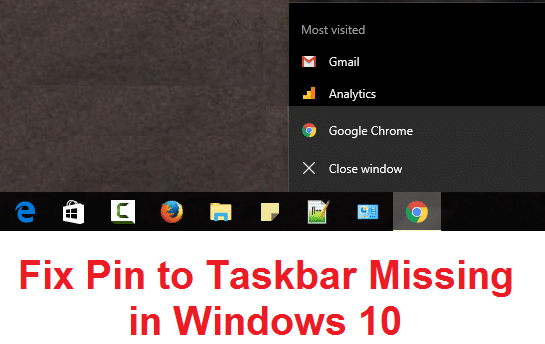
Das Hauptproblem scheinen beschädigte Registrierungseinträge zu sein, oder eine Drittanbieter-App hat möglicherweise die Registrierung durcheinander gebracht, weshalb dieses Problem anscheinend auftritt. Die einfache Lösung wäre, Ihren PC auf eine frühere Arbeitszeit zurückzusetzen und zu sehen, ob das Problem behoben ist oder nicht. Es scheint, dass die Einstellungen auch über den Gruppenrichtlinien-Editor durcheinander gebracht werden können, also müssen wir überprüfen, ob dies hier nicht der Fall ist. Wie auch immer, ohne Zeit zu verschwenden, lassen Sie uns mit der unten aufgeführten Anleitung sehen, wie Sie Pin to Taskbar Missing in Windows 10 tatsächlich beheben können.
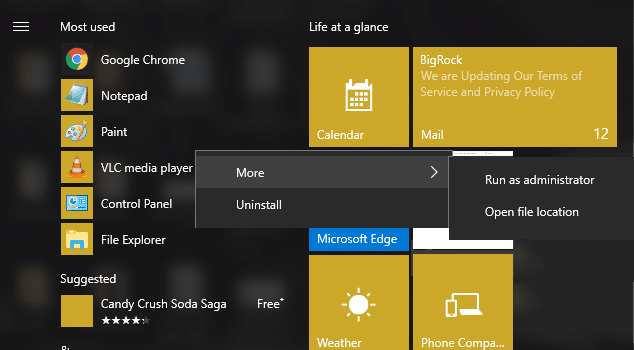
Inhalt
- Beheben Sie das Fehlen von Pin an Taskleiste in Windows 10
- Methode 1: Systemwiederherstellung ausführen
- Methode 2: Entfernen Sie das Verknüpfungspfeil-Überlagerungssymbol in Windows
- Methode 3: Registrierungskorrektur
- Methode 4: Ändern Sie die Einstellungen im Gruppenrichtlinien-Editor
- Methode 5: Reparieren Installieren Sie Windows 10
Beheben Sie das Fehlen von Pin an Taskleiste in Windows 10
Stellen Sie sicher, dass Sie einen Wiederherstellungspunkt erstellen, falls etwas schief geht.
Methode 1: Systemwiederherstellung ausführen
1.Drücken Sie die Windows-Taste + R und geben Sie „ sysdm.cpl “ ein und drücken Sie dann die Eingabetaste.
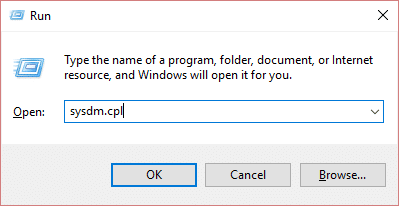
2.Wählen Sie die Registerkarte Systemschutz und wählen Sie Systemwiederherstellung.
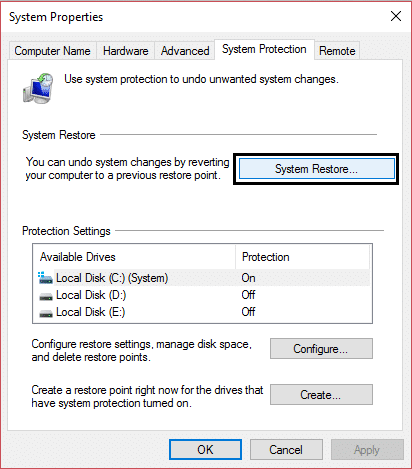
3.Klicken Sie auf Weiter und wählen Sie den gewünschten Systemwiederherstellungspunkt aus .
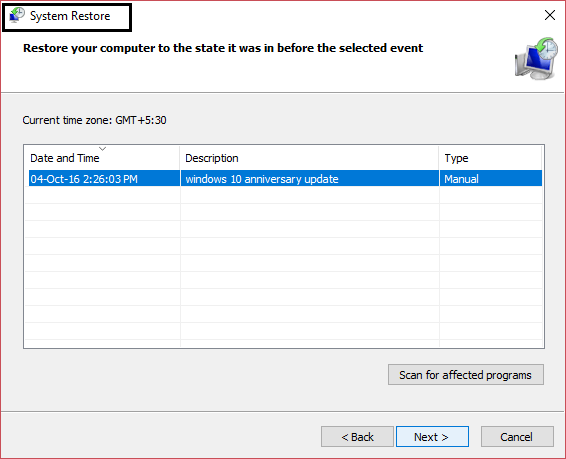
4. Folgen Sie den Anweisungen auf dem Bildschirm, um die Systemwiederherstellung abzuschließen.
5. Nach dem Neustart können Sie in Windows 10 möglicherweise das Fehlen von „An Taskleiste anheften“ beheben.
Methode 2: Entfernen Sie das Verknüpfungspfeil-Überlagerungssymbol in Windows
1. Drücken Sie die Windows-Taste + R, geben Sie regedit ein und drücken Sie die Eingabetaste, um den Registrierungseditor zu öffnen.
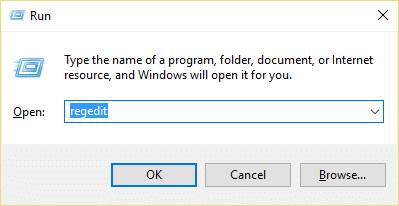
2. Navigieren Sie zum folgenden Registrierungsschlüssel:
HKEY_LOCAL_MACHINE\SOFTWARE\Microsoft\Windows\CurrentVersion\Explorer\Shell-Icons
3.Stellen Sie sicher, dass Sie Shell-Symbole im linken Fensterbereich markiert haben und klicken Sie dann im rechten Fensterbereich mit der rechten Maustaste in einen leeren Bereich und wählen Sie Neu > Zeichenkette.
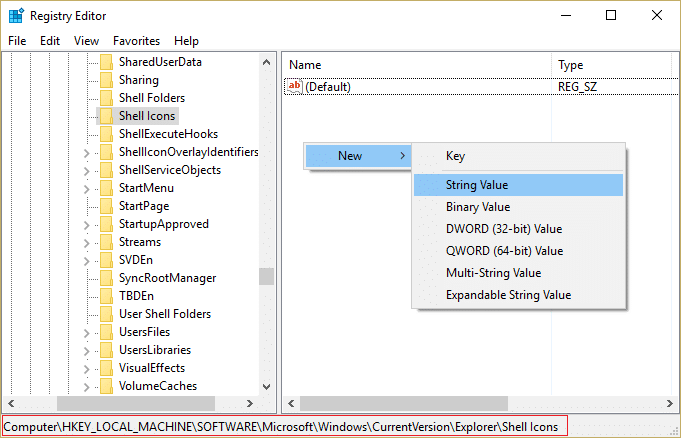
Hinweis: Wenn Sie Shell-Symbole nicht finden können, klicken Sie mit der rechten Maustaste auf Explorer und wählen Sie Neu > Schlüssel und benennen Sie diesen Schlüssel als Shell-Symbole.
4. Benennen Sie diese neue Zeichenfolge als 29 und doppelklicken Sie auf den Wert der Zeichenfolge 29 , um ihn zu ändern.
5. Geben Sie C:\Windows\System32\shell32.dll,29 ein und klicken Sie auf OK.
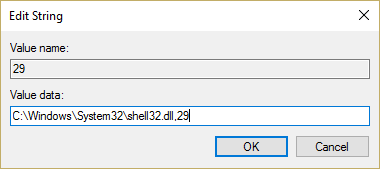
6.Starten Sie Ihren PC neu und prüfen Sie, ob die Option An Taskleiste anheften verfügbar ist oder nicht.
7.Wenn An Taskleiste anheften immer noch fehlt, öffnen Sie erneut den Registrierungseditor.
8. Navigieren Sie dieses Mal zu folgendem Schlüssel:
HKEY_CLASSES_ROOT\lnkfile
9.Löschen Sie den Registrierungswert IsShortcut im rechten Bereich.
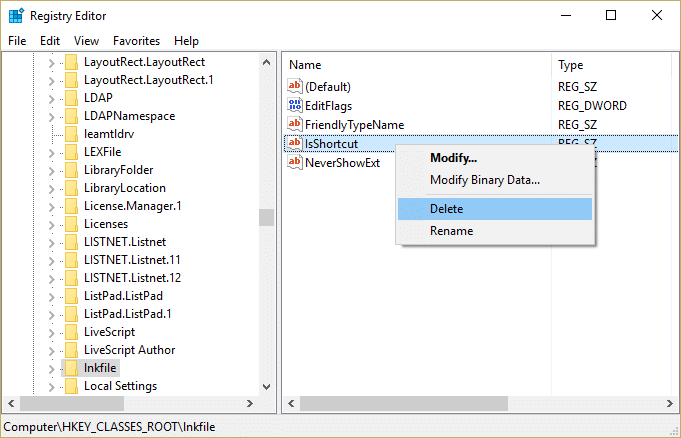
10.Starten Sie Ihren PC neu, um die Änderungen zu speichern.
Methode 3: Registrierungskorrektur
1. Drücken Sie die Windows-Taste + R, geben Sie Notepad ein und drücken Sie die Eingabetaste.
2.Kopieren Sie den folgenden Text und fügen Sie ihn in die Notepad-Datei ein:
Windows-Registrierungseditor Version 5.00 [HKEY_CURRENT_USER\SOFTWARE\Microsoft\Windows\CurrentVersion\Richtlinien\Explorer] "HideClock"=- "HideSCAVolume"=- "HideSCANetwork"=- "Taskleiste sperren"=- "NoAutoTrayNotify"=- "NoCloseDragDropBands"=- "NoTaskGrouping"=- "NoToolbarsOnTaskbar"=- "NoTrayContextMenu"=- "NoTrayItemsDisplay"=- "TaskbarLockAll"=- "TaskbarNoAddRemoveToolbar"=- "TaskbarNoRedock"=- "TaskbarNoResize"=- "TaskbarNoNotification"=- [HKEY_LOCAL_MACHINE\SOFTWARE\Microsoft\Windows\CurrentVersion\Policies\Explorer] "HideClock"=- "HideSCAVolume"=- "HideSCANetwork"=- "Taskleiste sperren"=- "NoAutoTrayNotify"=- "NoCloseDragDropBands"=- "NoTaskGrouping"=- "NoToolbarsOnTaskbar"=- "NoTrayContextMenu"=- "NoTrayItemsDisplay"=- "TaskbarLockAll"=- "TaskbarNoAddRemoveToolbar"=- "TaskbarNoRedock"=- "TaskbarNoResize"=- "TaskbarNoNotification"=- [HKEY_CURRENT_USER\SOFTWARE\Richtlinien\Microsoft\Windows\Explorer] "DisableNotificationCenter"=- "EnableLegacyBalloonNotifications"=- "NoPinningStoreToTaskbar"=- "NoSystraySystemPromotion"=- "NoPinningToDestinations"=- "TaskbarNoPinnedList"=- [HKEY_LOCAL_MACHINE\SOFTWARE\Richtlinien\Microsoft\Windows\Explorer] "DisableNotificationCenter"=- "EnableLegacyBalloonNotifications"=- "NoPinningStoreToTaskbar"=- "NoSystraySystemPromotion"=- "NoPinningToDestinations"=- "TaskbarNoPinnedList"=-
3.Klicken Sie nun im Notepad-Menü auf Datei > Speichern unter .

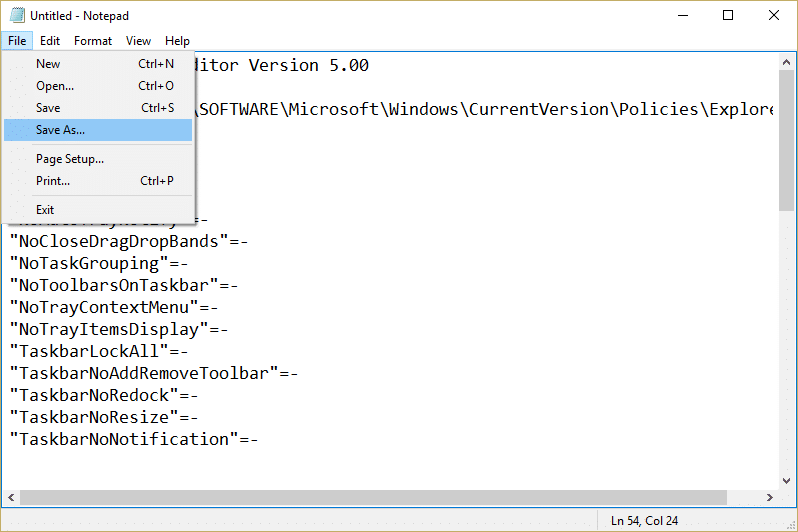
4.Wählen Sie „ Alle Dateien “ aus der Dropdown-Liste „Speichern unter“ aus.
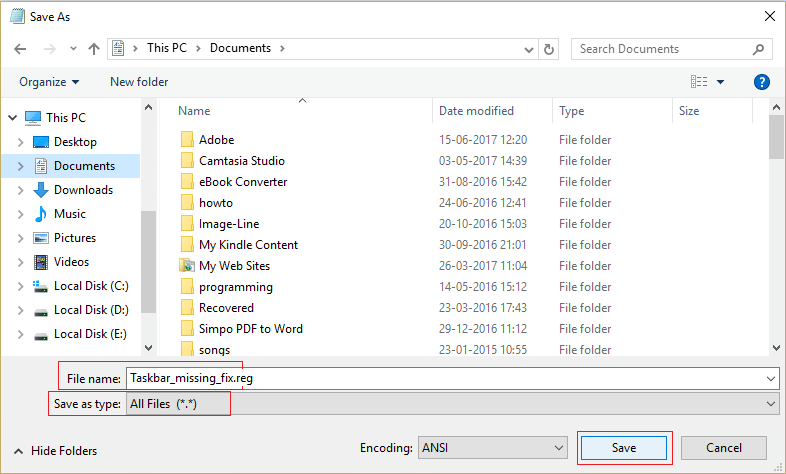
5. Benennen Sie die Datei als Taskbar_missing_fix.reg (Die Erweiterung .reg ist sehr wichtig) und speichern Sie die Datei am gewünschten Ort.
6.Doppelklicken Sie auf diese Datei und klicken Sie auf Ja, um fortzufahren.
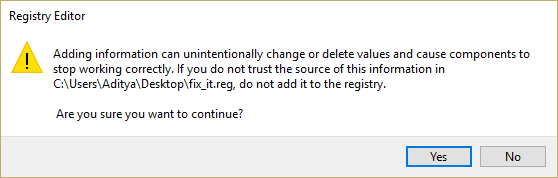
7.Starten Sie Ihren PC neu, um die Änderungen zu speichern.
Dies sollte die fehlende Option zum Anheften an die Taskleiste beheben, aber wenn nicht, fahren Sie mit der nächsten Methode fort.
Methode 4: Ändern Sie die Einstellungen im Gruppenrichtlinien-Editor
Hinweis: Diese Methode funktioniert nicht für Benutzer der Windows Home Edition.
1. Drücken Sie Windows-Taste + R, geben Sie dann gpedit.msc ein und drücken Sie die Eingabetaste, um den Gruppenrichtlinien-Editor zu öffnen.
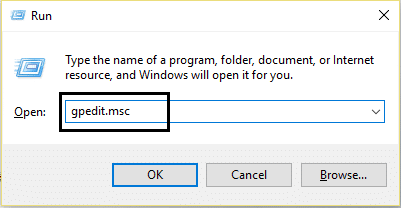
2. Navigieren Sie zu den folgenden Einstellungen, indem Sie jeweils darauf doppelklicken:
Benutzerkonfiguration > Administrative Vorlagen > Startmenü und Taskleiste
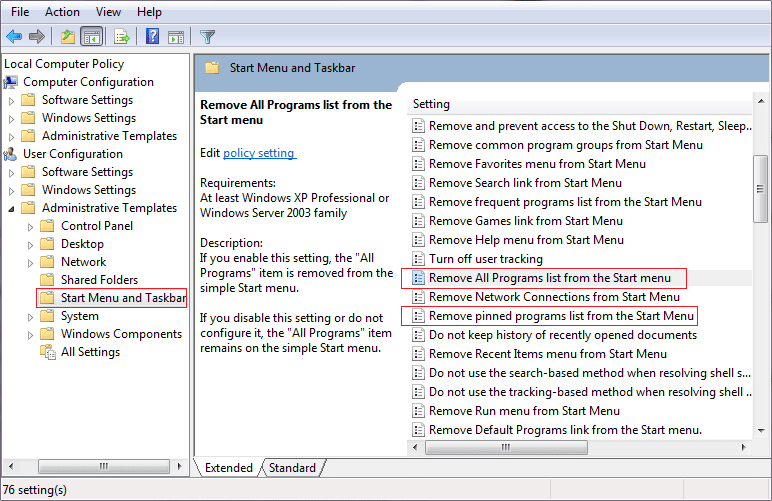
3.Finden Sie die Liste angeheftete Programme aus dem Startmenü entfernen und angeheftete Programme aus der Taskleiste entfernen in der Einstellungsliste.
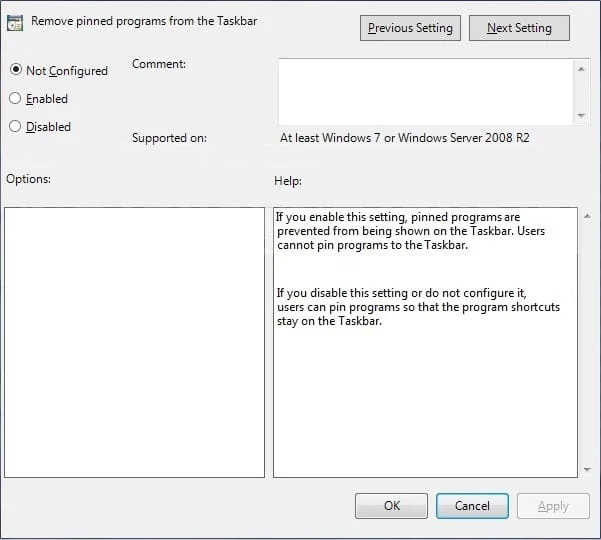
4.Doppelklicken Sie auf jeden von ihnen und stellen Sie sicher, dass beide Einstellungen auf Nicht konfiguriert eingestellt sind.
5.Wenn Sie die obige Einstellung in Nicht konfiguriert geändert haben, klicken Sie auf Anwenden und dann auf OK.
6.Suchen Sie erneut die Einstellungen Benutzer daran hindern, ihren Startbildschirm anzupassen und das Startlayout .
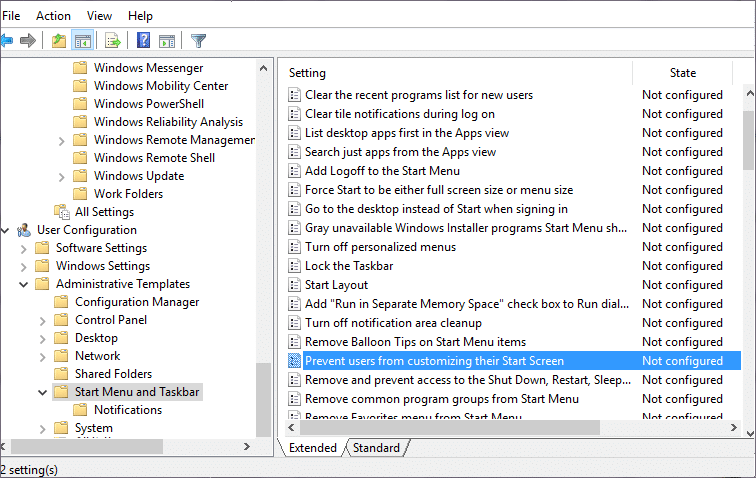
7.Doppelklicken Sie auf jeden von ihnen und vergewissern Sie sich, dass sie deaktiviert sind .
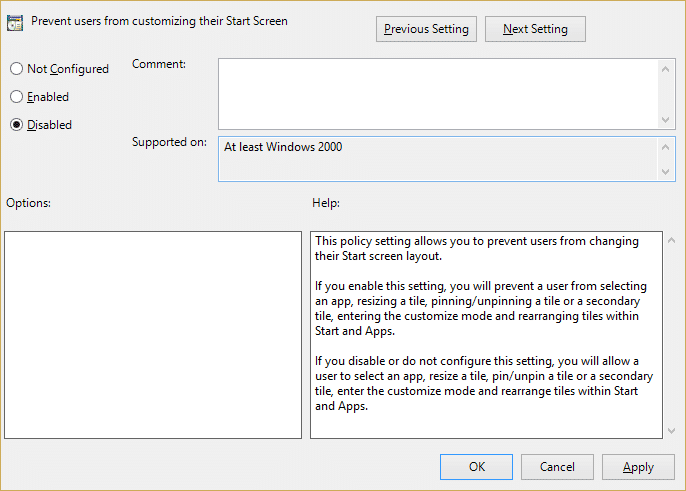
8.Klicken Sie auf Anwenden und dann auf OK.
9.Starten Sie Ihren PC neu, um die Änderungen zu speichern.
Methode 5: Reparieren Installieren Sie Windows 10
Diese Methode ist der letzte Ausweg, denn wenn nichts funktioniert, dann wird diese Methode sicher alle Probleme mit Ihrem PC reparieren und die fehlende Option „Pin to Taskbar“ in Windows 10 beheben. Repair Install verwendet nur ein In-Place-Upgrade, um Probleme mit dem System ohne zu beheben Löschen von Benutzerdaten, die auf dem System vorhanden sind. Folgen Sie also diesem Artikel, um zu erfahren, wie Sie die Installation von Windows 10 einfach reparieren können.
Für dich empfohlen:
- Fix Pin to Start Menu Option fehlt in Windows 10
- So beheben Sie den Windows Update-Fehler 0x80246002
- Fixieren Sie den sich drehenden blauen Kreis neben dem Mauszeiger
- Fix Desktop-Icons wurden in den Kachelansichtsmodus geändert
Das ist es, was Sie erfolgreich getan haben Fix Pin to Taskbar Missing in Windows 10 aber wenn Sie noch Fragen zu diesem Handbuch haben, können Sie diese gerne im Kommentarbereich stellen.
